Даже если вы не собираетесь собирать пароли на чужих компьютерах, такие программы как LaZagne — это очень хороший способ задуматься, как уязвима наша конфиденциальность, когда наши компьютеры не под нашим контролем: в аэропортах, когда они сдаются в багаж, в ремонтных мастерских, после продажи и т.п.
А если вы собираетесь взламывать чужие пароли, то обращу внимание, что LaZagne — это утилита командной строки, и можно придумать разные интересные варианты её скрытого использования на удалённых для вас машинах для извлечения паролей цели…
Программы для восстановления паролей
Думаю, вы уже поняли, что я буду говорить о LaZagne .
В качестве хороших альтернатив, можно вспомнить программы от : , и другие. У программ вполне говорящие названия (первая извлекает пароли из веб-браузеров, вторая — из почтовых клиентов, треть — из клиентов для обмена мгновенными сообщениями).
Это абсолютно бесплатные программы, без рекламы и мусора, у многих из них есть интерфейс командной строки, они очень нетребовательны к ресурсам. Но они работают только под Windows и у них закрыт исходный код. Если у программы закрыт исходный код, то это оставляет простор для мысли: она просто извлекает пароли, или она извлекает пароли И передаёт их кому надо…
Программа для хранения паролей на компьютере
У LaZagne открытый исходный код, программа написана на Python 2, т.е. если вы знаете, как настроить среду выполнения Python и установите необходимые зависимости, то сможете запускать прямо исходные скрипты (как это делается на Linux). Для тех, кто это не умеет / не хочет разбираться, собраны исполнимые файлы, которые также содержат все необходимые зависимости.
Кстати про Linux. Версия для этой ОС отличается от версии под Windows тем, что поддерживает меньшее количество программ, для которых умеет восстанавливать пароли.
Кстати: кто знает другие подобные функциональные программы с открытым исходным кодом — пишите о них в комментариях, будет интересно их посмотреть.
Инструкция по использованию LaZagne в Windows
Программа весьма проста в использовании. Если вы хотите воспользоваться готовым исполнимым файлом, то перейдите на страницу релизов: https://github.com/AlessandroZ/LaZagne/releases и выберите последнюю версию для Windows (файл Windows.zip ).
Разархивируйте скаченный файл. Откройте командную строку в Windows (Win+x ) и выберите там «Командная строка » или «Командная строка (администратор) ». По идее, как это описано в официальной документации, при запуске программы от администратора, она должна находить пароли для всех пользователей, плюс пароль для Wi-Fi. У меня напротив, в командной строке от имени администратора программа совсем не работает (ничего не находит). Возможно, нужно запускать другим образом, например:
C:> runas /user: administrator cmd
C:> runas /user: cmd
Но у меня это также не получилось (поскольку учётная запись у меня без пароля, а для такого запуска она должна быть с паролем). Я не стал с этим особо разбираться, а просто запустил в командной строке от обычного пользователя. Давайте сразу перейдём к тому месту, где у меня заработало)))
Как украсть пароли при помощи флешки? Как сделать флешку стиллер(грабер)?
В открывшееся окно командной строки можно перетащить исполнимый файл (чтобы не набирать его расположение руками). Через пробел допишите all , чтобы получилось примерно так:
Вот мой результат:
LaZagne.exe all -oN
Файл сохраняется не относительно расположения запущенной программы, а относительно текущей рабочей директории (ту, которую видно в приглашении командной строки). Например, в моём случае это C:UsersAlex, значит файл с найденными паролями сохранён в C:UsersAlexresults
Ещё можно использовать опцию -oJ для сохранения в формате Json или опцию -oA — для сохранения сразу в двух форматах. Кстати, у меня, в Json сохраняет нормально, а при выборе сохранения в виде обычного текста, сохраняются всего несколько паролей.
Если у вас тоже с этим проблемы, то можно воспользоваться банальным перенаправлением вывода:
LaZagne.exe all > logons.txt
Если хотите искать пароли только для браузеров:
Можно даже запустить поиск только для определённых браузеров, например, для Firefox’а:
LaZagne.exe browsers -f
Полный список доступных опций и поддерживаемое ПО смотрите в справке по программе.
Заключение
Программа LaZagne очень проста в использовании и весьма хорошо справляется с задачей по поиску паролей в компьютере. Программа продолжает активно развиваться и регулярно добавляются новые скрипты, которые позволяют искать и восстанавливать пароли для ещё большего количества программ.
Вы можете в некоторой степени обезопасить себя от этой программы, если, например, будете использовать мастер пароль для браузеров (которые это поддерживают).
О таких программах всегда следует помнить, если пользуетесь компьютерами общего пользования (например, в Интернет-кафе) или ваш компьютер хотя бы на некоторое время выпадает из вашего владения (при сдаче в багаж, сдаче в ремонт, продаже).
При продаже не стоит надеяться на простое удаление или форматирование жёсткого диска. Криминалистические инструменты (вроде Autopsy), способны восстанавливать данные. Кстати, Autopsy в дополнение к паролям, сможет показать историю, кукиз веб-браузеров, посещённые сайты, информацию о времени пользования компьютера (формируемую по многим фактором) и ещё об очень многом.
Не секрет, что практически любой браузер сегодня оснащён менеджером паролей. После ввода логина и пароля на веб-сайтах, при входе в социальные сети (которых развелось… хоть отстреливай) и т.д. эти менеджеры любезно интересуются у Вас, а не сохранить ли эти данные в браузер? Вы сохраняете их и в дальнейшем браузер при входе куда-либо автоматически вставляет эти сохранённые пароли, Вы даже этого не замечаете — очень удобно и практично…
Проходят месяцы, годы и наступает (всегда неожиданно и подло) страшный день, когда утром Ваш компьютер не запускается, когда операционная система уходит в отпуск, вместе со всеми данными.
Новую операционку установит сосед или специалист по вызову, а кто Вам восстановит ВСЕ ПАРОЛИ ИЗ ВСЕХ БРАУЗЕРОВ?
Из подобной ситуации есть несколько выходов. Если была включена синхронизация в браузере, то все данные можно восстановить из «облака» .
Если Вы периодически делали резервные копии профиля своего (-их) обозревателя интернета, то можно его воткнуть в свежеустановленный браузер и всё снова станет хорошо. Для этого есть программа MozBackup , например.
А пользователям программы (и сервиса) LastPass можно вообще не переживать из-за этой, якобы, проблемы.
Но знаете, что самое удивительное — всеми вышеперечисленными средствами сохранения своих данных пользуются буквально единицы пользователей. Все уверены, что их это не коснётся и у них-то всё будет вечно хорошо, они заговорённые, они не «чайники» какие-то!
Сегодня хочу Вам описать очередную удивительно-полезную и лёгкую программу (размером всего 0.2 Мб) под именем WebBrowserPassView , которая за секунду отыщет ВСЕ пароли во ВСЕХ Ваших браузерах, отобразит их в одном окне, позволит их скачать и сохранить в нескольких форматах.
Утилита WebBrowserPassView каждому будет полезна по-своему. Кто-то за секунду «стырит» все пароли у своего знакомого, ведь эту программу даже устанавливать не нужно, она портабельная и может работать с флешки.
У меня, например, пять браузеров установлено и получается так, что работаешь то в одном, то в другом. Пароли к веб-сайтам и сервисам запоминаются в разных браузерах. Иногда очень не удобно запускать несколько обозревателей, бродить по их настройкам или профилям в поисках нужного пароля.
Для выуживания и сохранения паролей из браузеров утилита WebBrowserPassView не имеет себе равных по быстроте и лёгкости работы…
Скачать WebBrowserPassView
Распаковали архив и получили папку с программой…

Заходим в неё и видим…

Сама программа справа, один файлик. Те два файла, что слева — можно смело удалить. Теперь можно русифицировать программу (хотя я и без русского языка всё понял в ней).
Скачиваем с официального сайта производителей файл русификации по этой ссылке и достав его из скачанного архива размещаем в папку с программой — должно получится так…

Скриншоты я делал вперемешку — то с английской версии, то с русской. Запускаем программу, тыкнув на ярлыке, что справа…

…и сразу получаем все пароли из всех установленных у Вас браузеров! Свои я естественно затёр в скриншоте.

Выделив одну строку или несколько (зажав кнопку «Ctrl» на клавиатуре) можно сохранить логин и пароль от веб-сайта в нескольких форматах…


Как видите, даже в специальном формате программы KeePass.
Всё это можно делать и с помощью панели программы…

Можно настроить вид колонок в окне, убрать лишние, например…



Или в русском варианте…


Вот ещё элемент меню программы…

А зайдя в настройки можно назначить браузеры из которых будут выуживаться пароли и логины…
Не оставляйте свой ноутбук или настольный компьютер без присмотра даже на пару секунд! В противном случае пароли от вашей странички в социальных сетях, от блога и почты могут перейти в руки злоумышленника. Теперь это возможно благодаря появлению на свет бесплатной программы под названием WebBrowserPassView. Благодаря ей тайное на вашем компьютере станет явным, а вы и моргнуть не успеете.
Софт доступен и на русском языке, и скачать его можно без каких-либо ограничений на сайте nirsoft.net . Мало того, программа не требует установки. Запустить ее можно, скажем, с флэш-носителя на компьютере, который на мгновение остался без надзора со стороны своего хозяина. На все про все софту понадобится лишь 2 с. Он просканирует такие браузеры, как Mozilla Firefox, Google Chrome, Internet Explorer и Opera, и вынет из них все пароли, включая пароли для доступа на популярные сайты Facebook, Yahoo, Google и Gmail. Софт проведет всю работу автоматически и можно даже будет, используя программу, распечатать всю добытую информацию.
Как пояснил РБК daily генеральный директор компании Group-IB Илья Сачков, вредоносным подобное ПО считать нельзя. Программа исполняется санкционировано пользователем, при этом исполняется локально и никуда никаких данных не отсылает. Она в автоматизированном виде предоставляет доступ к информации, которая и так может быть просмотрена иными способами. Никаких новых угроз эта программа не несет.
WebBrowserPassView выводит только учетные данные, сохраненные в формах браузера, поэтому, по словам г-на Сачкова, достаточно не сохранять пароли с использованием штатных средств веб-браузеров и в этом случае пользователю ничего не угрожает. К тому же данное ПО не может извлечь пароли, защищенные, например, мастер-ключом веб-браузера Opera. Пароли в IE шифруются с использованием веб-адресов, к которым они относятся, поэтому в случае удаления журнала посещенных страниц извлечь пароли также не получится.
Прежде всего необходимо использовать защищенные паролем учетные записи пользователей и блокировать компьютер, оставленный без присмотра. Не следует сохранять учетные данные к важным веб-сайтам в браузерах. Где это возможно, рекомендуется использовать дополнительную защиту в виде мастер-ключей. Главное помнить, что пароли способна извлекать не только подобная безобидная утилитка. Гораздо чаще пара логин — пароль похищаются злоумышленниками с помощью вредоносного ПО, которое действительно представляет угрозу безопасности частной информации пользователей отмечает эксперт.
По оценке менеджера проектов ADV/web-engineering co. Никиты Дубинкина, программа WebBrowserPassView получает доступ к паролям, сканируя системные файлы браузеров. При этом программа может работать со всеми браузерами на ОС Windows, кроме браузера Safari от Apple. Чтобы воспользоваться данной программой, злоумышленник должен получить доступ к компьютеру атакуемого. Компьютер должен быть авторизован под учетной записью, которой пользуется жертва.
«Конкретная программа не страшна пользователям браузера Apple Safari и не опасна для тех, кто использует ОС Linux или MacOS на своем ПК. Тем не менее сам факт существования данной программы показывает, что методы шифрования паролей в браузерах недостаточно надежны. И, чтобы не бояться за безопасность собственных данных, следует отказаться от хранения паролей для важных сайтов (электронная почта, си-стемы интернет-банкинга и т.п.) в браузере», — рекомендует г-н Дубинкин.
Дополнительная информация .
Браузеры, почтовые клиенты и другие программы часто предлагают сохранять пароли. Это очень удобно: сохранил и забыл, причем иногда в прямом смысле слова. Но что если тебе нужно сменить браузер, переустановить систему или просто зайти с другого компа? Оказывается, браузеры хранят пароли очень ненадежно. Программ для восстановления — масса, и конечно, на чужой машине они сработают ничуть не хуже, чем на твоей.
Браузеры
В браузере часто хранятся десятки, а то и сотни паролей. Понятное дело, если ты не используешь один пароль на все случаи жизни (а это не лучшая идея), запомнить пароли от всех сайтов и форумов бывает проблематично.
Если ты забыл важный пароль и не хочешь ломать себе голову, качай и ставь программу WebBrowserPassView . Ты будешь удивлен: она с легкостью извлечет пароли из Internet Explorer, Edge, Chrome, Opera, Safari, Firefox и Yandex Browser, причем поддерживаются самые новые версии. Лично я тестировал эту программу с IE, Firefox, Chrome и Opera — ни в одном случае не возникло осечек.
Перед запуском WebBrowserPassView желательно отключить антивирус, поскольку некоторые будут жаловаться, что это малварь. Результат восстановления показан на скриншоте. Не обессудь, но колонку Password и часть User Name я замазал.
Выдели пароли, которые хочешь запомнить, выполни команду File — Save Selected Items. Выделенные пароли будут сохранены в обычный текстовый файл такого формата:
================================================== URL: сайт Web Browser: Firefox 32+ User Name: пользователь Password: пароль Password Strength: Very Strong User Name Field: Password Field: Created Time: 09.07.2015 21:15:16 Modified Time: 09.07.2015 21:15:16 ==================================================
И конечно, программа годится для извлечения паролей на чужой машине. Если у тебя есть локальный доступ или удаленный — через RDP или TeamViewer, то заполучить пароли будет несложно.
Почтовики
Продолжение доступно только подписчикам
Вариант 1. Оформи подписку на «Хакер», чтобы читать все материалы на сайте
Подписка позволит тебе в течение указанного срока читать ВСЕ платные материалы сайта. Мы принимаем оплату банковскими картами, электронными деньгами и переводами со счетов мобильных операторов.
Источник: thesaker.ru
WebBrowserPassView соберёт сохраненные пароли в браузере

Не секрет, что практически любой браузер сегодня оснащён менеджером паролей. После ввода логина и пароля на веб-сайтах, при входе в социальные сети (которых развелось… хоть отстреливай )… эти менеджеры любезно интересуются у Вас, а не сохранить ли эти данные в браузер?
Вы сохраняете их и в дальнейшем браузер при входе куда-либо автоматически вставляет эти сохранённые пароли в формы, Вы даже этого не замечаете — очень удобно и практично…
Проходят месяцы, годы и наступает (всегда неожиданно и подло) страшный день, когда утром Ваш компьютер не запускается, когда операционная система уходит в бессрочный отпуск, вместе со всеми данными.
Новую операционку установит сосед или специалист по вызову , а кто Вам восстановит ВСЕ ПАРОЛИ ИЗ ВСЕХ БРАУЗЕРОВ?
Из подобной ситуации есть несколько выходов:
- Если была включена синхронизация в браузере, то все данные можно восстановить из «облака» .
- Если Вы периодически делали резервные копии профиля своего (-их) обозревателя интернета, то можно его воткнуть в свежеустановленный браузер и всё снова станет хорошо. Для этого есть программа MozBackup, например.
- А пользователям программы (и сервиса) LastPass можно вообще не переживать из-за этой, якобы, проблемы.
Но знаете, что самое удивительное — всеми вышеперечисленными средствами сохранения своих данных пользуются буквально единицы пользователей. Все уверены, что их это не коснётся и у них-то всё будет вечно хорошо, они заговорённые, они не «чайники» какие-то.
А есть целая категория товарищей, которая патологически болеют паранойей, панически боятся связываться с синхронизацией, облачными хранилищами, онлайн сервисами… Меня очень улыбают такие перепуганные личности.
Утилита WebBrowserPassView каждому будет полезна по-своему. Кто-то за секунду «стырит» все пароли у своего знакомого, ведь эту программу даже устанавливать не нужно, она портабельная и может работать с флешки.
У меня, например, пять браузеров установлено и получается так, что работаешь то в одном, то в другом. Пароли к веб-сайтам и сервисам запоминаются в разных браузерах. Иногда очень не удобно запускать несколько обозревателей, бродить по их настройкам или профилям в поисках нужного пароля.
Для выуживания и сохранения паролей из браузеров утилита WebBrowserPassView не имеет себе равных по быстроте и лёгкости работы…
Скачать WebBrowserPassView
| Название программы (утилиты): | WebBrowserPassView |
| Производитель (автор): | Nir Sofer |
| Статус: | Бесплатно |
| Категория: | Интернет |
| Размер инсталлятора (архива): | 281.1 кб |
| Поддержка ОС: | Windows XP,7,8,10 |
| Язык интерфейса: | Английский |
| Безопасность: | Вирусов нет |
| Похожие программы: | — |

В самом конце страницы официального сайта программы найдёте две ссылки — нам нужна первая…
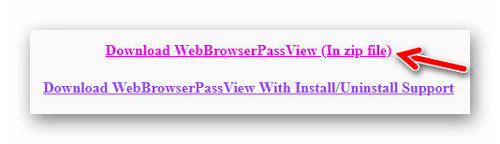
Распаковали архив и получили папку с программой…

Заходим в неё и видим…
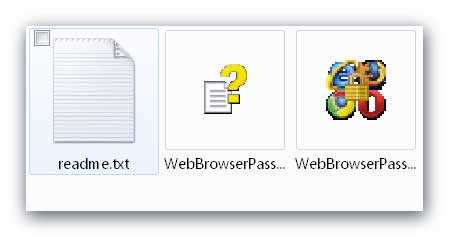
Сама программа справа, один файлик. Те два файла, что слева — можно смело удалить.
Русифицируем программу и собираем все пароли
Теперь можно русифицировать программу (хотя я и без русского языка всё понял в ней ).
Скачиваем с официального сайта производителей файл русификации по этой ссылке и достав его из скачанного архива размещаем в папку с программой — должно получится так…
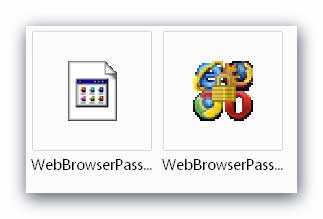
Скриншоты я делал вперемешку — то с английской версии, то с русской. Запускаем программу, тыкнув на ярлыке, что справа…
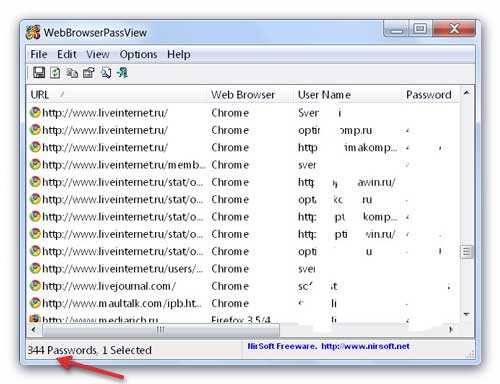
…и сразу получаем все пароли из всех установленных у Вас браузеров! Свои я естественно затёр в скриншоте .
Выделив одну строку или несколько (зажав кнопку «Ctrl» на клавиатуре) можно сохранить логин и пароль от веб-сайта в нескольких форматах…
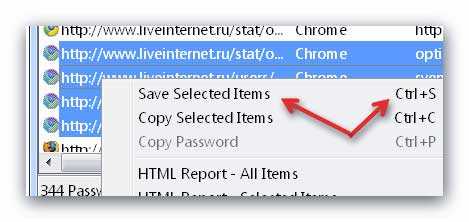
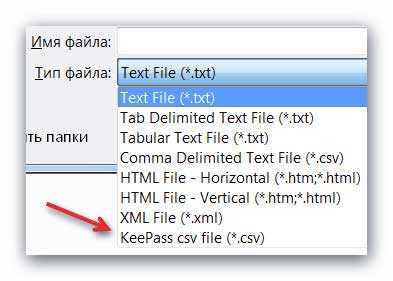
Как видите, даже в специальном формате программы KeePass.
Всё это можно делать и с помощью панели программы…
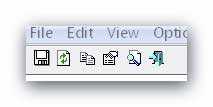
Можно настроить вид колонок в окне, убрать лишние, например…
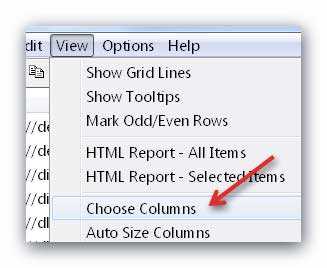
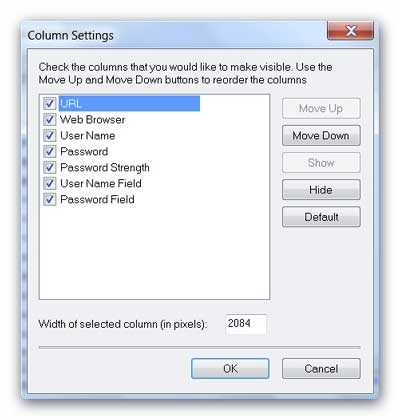
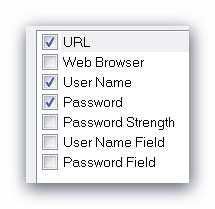
Или в русском варианте…
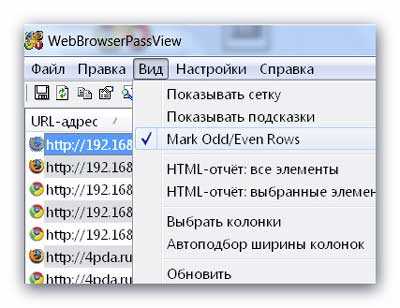

Вот ещё элемент меню программы…

А зайдя в настройки можно назначить браузеры из которых будут выуживаться пароли и логины…
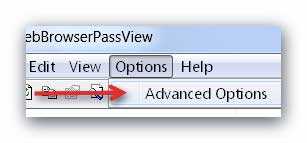
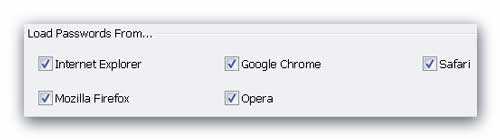
Если профиль Вашего браузера находится в нестандартном месте, например, Ваш браузер портабельный и живёт на флешке, то можно (и нужно) указать путь к нему в этом же окошке программы…
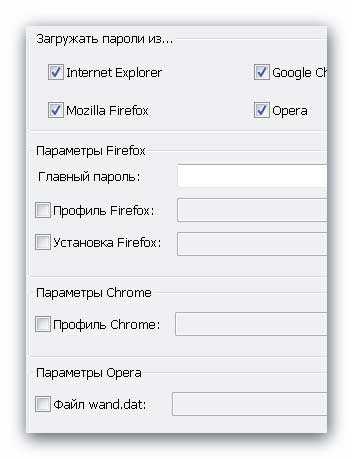
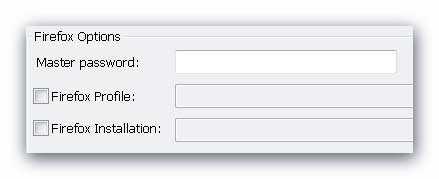
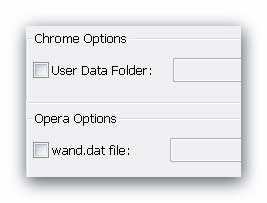
Вот и вся утилита WebBrowserPassView. Как всегда — ничего сложного, правда?
До новых полезных компьютерных программ и интересных приложений для Андроид.
Источник: optimakomp.ru
9 лучших менеджеров паролей по версии Лайфхакера
Эти программы обеспечат вашим данным надёжную защиту и сделают авторизацию на сайтах быстрее и удобнее.
9. NordPass
- Платформы: Android, iOS, macOS, Windows, Linux.
- Цена: бесплатно; премиум‑версия — 1,49 доллара в месяц.
Диспетчер паролей от разработчиков известного сервиса NordVPN. Программа умеет генерировать надёжные комбинации, а также проверяет, не были ли ваши учётные записи взломаны, а кредитные карты похищены. Естественно, автозаполнение паролей и интеграция со всеми популярными браузерами тоже в наличии. Мобильное приложение NordVPN может сохранять ваши банковские карты — для этого нужно отсканировать их с помощью камеры смартфона.
NordPass поддерживает разблокировку вашей парольной базы как с помощью кодовой фразы, так и через приложение для двухфакторной аутентификации. На устройствах от Apple дополнительно есть защита посредством Touch ID или Face ID. Правда, бесплатная версия не позволяет пользоваться несколькими девайсами одновременно — придётся каждый раз вводить мастер‑пароль при переключении между ними. За избавление от этого неудобства предусматривается оплата.
Nord Security
Цена: Бесплатно

appbox fallback https://apps.apple.com/ru/app/id1486322860

8. Zoho Vault
- Платформы: Web, Android, iOS.
- Цена: бесплатно; есть премиум‑версия за 0,9 доллара в месяц.
Менеджер паролей, ориентированный в основном на командую работу. Для личного использования он бесплатен. Zoho интегрируется с большим количеством сторонних программ — например, он позволяет входить в учётки Office 365 или Dropbox через единый для всех сервисов аккаунт.
Программа поддерживает двухфакторную авторизацию для максимальной безопасности ваших данных. В наличии также защищённое хранилище для заметок и документов и генератор паролей.
Zoho Corporation
Цена: Бесплатно

Zoho Corporation
Цена: Бесплатно


7. Keeper
- Платформы: Android, iOS, macOS, Windows, Linux.
- Цена: 2,92 доллара в месяц.
Keeper хранит ваши пароли на своих серверах, но ключи от расшифровки базы данных с ними не покидают вашего компьютера. Помимо мастер‑пароля, здесь доступны двухфакторная аутентификация через СМС или аутентификатор Google, биометрическая защита. Можно использовать приложение для смартфона или умных часов. Это гарантирует, что никто не получит доступа к базе, кроме вас.
Этот диспетчер паролей может проверять ваши аккаунты на устойчивость к взлому и предлагает заменить слабые кодовые фразы. Бесплатной версии, правда, у Keeper нет, но его можно использовать в течение месяца в тестовом режиме без каких‑либо ограничений.
Keeper Security, Inc.
Цена: Бесплатно

Callpod Inc.
Цена: Бесплатно

keepersecurity.com

6. Dashlane
- Платформы: Web, Android, iOS, macOS.
- Цена: бесплатно; есть премиум‑версия за 2,75 доллара в месяц.
Dashlane обладает весьма немалым набором функций. Например, он поддерживает сразу несколько способов разблокировки вашей парольной базы: только мастер‑пароль или ещё и ПИН‑код, аутентификация через приложение для смартфона или биометрическое распознавание по лицу или сканеру отпечатков, если таковые предусмотрены на вашем компьютере.
Наконец, есть возможность хранить ваши учётные данные на устройствах с USB или NFC. Они будут автоматически вводиться в подходящие поля, когда вы физически активируете свой ключ. Dashlane работает со всеми популярными браузерами.
Менеджер паролей может сканировать ваши аккаунты, сопоставляя их с теми, что попадают в утёкшие базы данных взломанных сервисов, и предупреждает, если вы подверглись атаке. Большая часть функций Dashlane доступна бесплатно, но за продвинутые методы защиты придётся заплатить.
Цена: Бесплатно

Цена: Бесплатно

dashlane.com

5. Enpass
- Платформы: Android, iOS, macOS, Windows.
- Цена: бесплатно; 1,99 доллара в месяц за премиум‑версию.
Enpass отличается очень простым и удобным интерфейсом. И если вам нужен минималистичный инструмент, с которым не придётся долго разбираться, это хороший вариант. Программа хранит базу данных на вашем компьютере и не загружает её в Сеть. Но при необходимости можно настроить синхронизацию через Dropbox, Google Drive, OneDrive и другие хранилища.
В этом диспетчере паролей можно держать не только данные для входа на сайты, но и личные документы, кредитные карты и другое. Enpass умеет оценивать стойкость ваших паролей и предупреждает, если у вас где‑то используются одинаковые коды. Программа бесплатна на десктопах, но за возможность синхронизации с мобильной версией придётся заплатить.
Enpass Technologies Inc
Цена: Бесплатно

Enpass Technologies Private Limited
Цена: Бесплатно

www.enpass.io

4. 1Password
- Платформы: Android, iOS, macOS, Windows.
- Цена: 2,99 доллара в месяц.
Мощный вариант с многочисленными функциями и возможностями. Этот диспетчер не только позволяет защитить ваши данные мастер‑паролем, как другие программы из списка, но и поддерживает вход с помощью биометрического датчика или телефона. Вы устанавливаете приложение на смартфон и каждый раз, когда нужно получить доступ к своим паролям, получаете одноразовый код в нём.
Программа позволяет хранить не только пароли, но и документы, защищённые заметки и банковские карты. Поддерживается работа без подключения к Сети. Есть возможность делиться выбранными паролями со своими друзьями и коллегами из числа доверенных контактов. Однако бесплатной версии у 1Password нет — только ограниченный по времени пробный период.
Цена: Бесплатно

AgileBits Inc.
Цена: Бесплатно

1password.com

3. RoboForm
- Платформы: Android, iOS, macOS, Windows, Linux.
- Цена: бесплатно; есть премиум‑версия за 23,88 доллара в год.
Отличный менеджер паролей, который выгодно отличается от других более продвинутым десктопным клиентом. RoboForm умеет определять поля для ввода учётных данных не только в браузерах, но и в других приложениях — например, мессенджерах, облачных клиентах, магазинах игр и так далее. Стоит щёлкнуть в поле логина любой программы, и диспетчер предложит ввести пароль или создать новый, если в базе нет ничего подходящего.
Помимо этого, у RoboForm отличная защита от фишинга: он предупредит вас, если попытаетесь ввести данные на поддельном сайте. И проверка паролей на уникальность тут тоже присутствует.
RoboForm можно использовать бесплатно, но за синхронизацию с другими вашими устройствами придётся платить.
Siber Systems Inc
Цена: Бесплатно

Siber Systems, Inc.
Цена: Бесплатно

www.roboform.com

2. Bitwarden
- Платформы: Windows, macOS, Linux, Android, iOS.
- Цена: бесплатно; есть премиум‑версия за 3 доллара в месяц.
Если вам не нравится, что многие перечисленные приложения просят денег за дополнительные функции, установите Bitwarden. Почти все возможности этого менеджера паролей доступны бесплатно: премиум‑версия добавляет только двухфакторную аутентификацию и командный вариант использования.
Кроме того, у Bitwarden открытый исходный код — можно не опасаться бэкдоров и прочих неприятных сюрпризов от разработчиков, как в других сервисах. Это выгодно отличает программу от перечисленных выше.
Bitwarden хранит ваши пароли на серверах в зашифрованном виде, и разработчики не имеют к ним доступа. Но если вы хотите держать все свои данные при себе и не доверяете сторонним хранилищам, можете установить серверную версию программы на свой домашний сервер. И ваши пароли будут изолированы от постороннего внимания физически.
Bitwarden Inc.
Цена: Бесплатно

Bitwarden Inc
Цена: Бесплатно

bitwarden.com

1. KeePassXC
- Платформы: Windows, macOS, Linux, Android, iOS.
- Цена: бесплатно.
KeePass — это один из самых известных менеджеров паролей, который прославился своей надёжностью. Его фишки — открытый исходный код и хранение базы данных в виде зашифрованного файла на вашем компьютере. Не придётся создавать сервер, как в случае с Bitwarden, — вы можете держать ценную информацию хоть в Google Drive, хоть на флешке, которая будет заперта в сейфе.
KeePassXC — версия этого же диспетчера паролей с более удобным интерфейсом и некоторыми дополнительными функциями. Она применяет стойкое 256‑битное шифрование и не отсылает никакие файлы в интернет — можете не опасаться, что разработчики будут иметь доступ к вашим данным.
Функция автоввода и интерфейс здесь не так удобны, как у того же RoboForm, но это с лихвой компенсируется гораздо более высоким уровнем защиты. На этот инструмент однозначно стоит обратить внимание тем, для кого сохранность личной информации важнее комфорта.
keepassxc.org

Базы данных KeePass открываются не только им, но и другими клиентами, так что можно подобрать программу для любого устройства. Полный список для ознакомления — здесь.
А если вы любите настраивать всё своими руками, попробуйте оригинальную версию KeePass, без приставки XC.
Если же вам не понравится, как выглядит KeePassXC или обычный KeePass в macOS, установите клиент MacPass.
Источник: lifehacker.ru